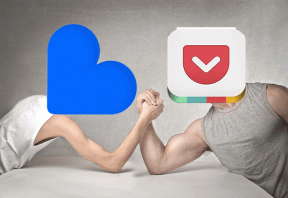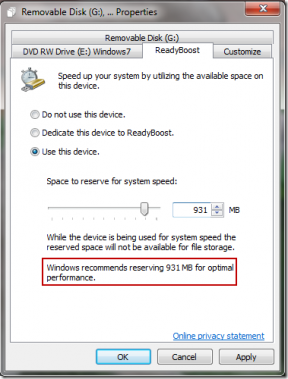विंडोज 7 पर सबसे अधिक उपयोग किए जाने वाले फ़ोल्डरों को त्वरित रूप से एक्सेस करने के 7 सर्वोत्तम तरीके
अनेक वस्तुओं का संग्रह / / February 12, 2022
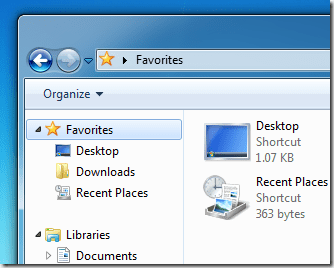
विंडोज के बारे में बात यह है कि कंप्यूटर पर लगभग हर कल्पनीय कार्य के लिए सॉफ्टवेयर, विशेष रूप से मुफ्त सॉफ्टवेयर उपलब्ध है। इतना कि लोग विंडोज की बिल्ट-इन सेटिंग्स को ट्वीक करने की जहमत नहीं उठाते हैं और इसे उनके लिए काम करते हैं। वे केवल एक सॉफ्टवेयर की खोज करते हैं, इसे स्थापित करते हैं और अपने जीवन के साथ चलते हैं।
इसलिए, यदि हम आपसे विंडोज 7 पर अपने सबसे अधिक उपयोग किए जाने वाले फ़ोल्डरों को जल्दी से एक्सेस करने के सर्वोत्तम तरीके के बारे में पूछें, तो इस बात की बहुत अधिक संभावना है कि आप में से अधिकांश लोग इस तरह के एक टूल का सुझाव देंगे। लॉन्ची या हर चीज़. वे महान उपकरण हैं, इसमें कोई संदेह नहीं है, लेकिन यदि आप ऐसे व्यक्ति हैं जो अपने सिस्टम को साफ और तेज रखना पसंद करते हैं, तो इसकी स्थापना को सीमित कर दें तृतीय-पक्ष कार्यक्रम तो आपको यह जानकर खुशी होगी कि आपके अक्सर उपयोग किए जाने वाले फ़ोल्डरों तक पहुंचने के कई शानदार तरीके हैं विंडोज 7। और इसके लिए आपको किसी सॉफ्टवेयर की जरूरत नहीं पड़ेगी।
यदि हमने आपकी रुचि पहले ही बढ़ा दी है, तो समय आ गया है कि आप इन 7 तरीकों की जाँच करें। वे सभी वास्तव में अपनी तरह के एक हैं।
1. टास्कबार एक्सप्लोरर आइकन स्थान बदलें
विंडोज 7 टास्कबार पर एक एक्सप्लोरर आइकन प्रदान करता है। यह त्वरित रूप से नेविगेट करने के लिए एक त्वरित और बुद्धिमान विकल्प है पुस्तकालय फ़ोल्डर (डिफ़ॉल्ट व्यवहार)। हालाँकि, यदि आपको सेटिंग पसंद नहीं है तो आप एक्सप्लोरर को किसी अन्य स्थान पर खोलने के लिए इसके गुणों को बदल सकते हैं। यहां हमारी मार्गदर्शिका है डिफ़ॉल्ट रूप से अपना पसंदीदा फ़ोल्डर खोलने के लिए विंडोज 7 एक्सप्लोरर कैसे सेट करें.

2. विंडोज एक्सप्लोरर टास्कबार आइकन पर आइटम पिन करें
टास्कबार पर आइटम को पिन करना एक स्तर तक सीमित नहीं है। वास्तव में, प्रत्येक आइटम को पिन किया गया टास्कबार एक सुपर मेज़बान हैं जिसमें आप कई अन्य सब आइटम पिन कर सकते हैं। और इसलिए आप कर सकते हैं इस एक्सप्लोरर आइकन पर अधिक फ़ोल्डर स्थान पिन करें किसी पते को एक्सप्लोरर आइकन पर छोड़ने के बाद उसे खींचकर।

फिर आप राइट-क्लिक जम्पलिस्ट मेनू तक पहुंचकर उन्हें जल्दी से लॉन्च कर सकते हैं।

3. टास्कबार में फ़ोल्डर्स पिन करें
यदि आप उपरोक्त सेटिंग को पसंद नहीं करते हैं और उस अतिरिक्त जम्पलिस्ट क्लिक से बचना चाहते हैं तो आप स्वतंत्र रूप से टास्कबार में फ़ोल्डर्स को पिन कर सकते हैं। यह आपको अपने पसंदीदा फ़ोल्डर में एक क्लिक की पहुंच प्रदान करेगा।
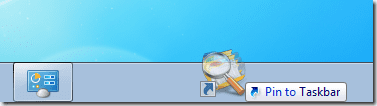
ऐसा करने के लिए, हमारी विस्तृत मार्गदर्शिका देखें विंडोज 7 टास्कबार में किसी भी ऐप या फोल्डर को कैसे पिन करें?.
4. एक्सप्लोरर पर पसंदीदा अनुभाग में आइटम जोड़ें
यदि आपने ध्यान दिया है, तो विंडोज एक्सप्लोरर में एक विशेषता है पसंदीदा अनुभाग जिसमें आपके पास उन स्थानों के लिए शॉर्टकट हैं जिनका आप अक्सर उपयोग कर सकते हैं। इससे आप इन स्थानों पर शीघ्रता से पहुँच सकते हैं, चाहे आप वर्तमान में कहीं भी हों।

यदि आपके पास कुछ ऐसा है जिस पर आप बार-बार पहुंचते हैं, तो उस स्थान पर नेविगेट करें, पसंदीदा आइकन पर राइट-क्लिक करें और पसंदीदा में वर्तमान स्थान जोड़ें। फिर आप एक क्लिक से उस लोकेशन तक पहुंच पाएंगे।
5. कमांड प्रॉम्प्ट से करेंट फोल्डर खोलें
यदि आप एक कमांड लाइन आदमी हैं और उस छोर से काम करने पर अधिक भरोसा करते हैं, तो आपको इंटरफ़ेस से खुद को विचलित किए बिना जीयूआई पर वर्तमान कार्यशील निर्देशिका खोलने की चाल भी पता होनी चाहिए।

कैसे करें के बारे में और पढ़ें कमांड प्रॉम्प्ट से एक्सप्लोरर पर जल्दी से वर्तमान फ़ोल्डर खोलें.
6. रन डायलॉग का उपयोग करके विशिष्ट फ़ोल्डर खोलें
कुछ फोल्डर ऐसे होते हैं जिन्हें स्टार्ट मेन्यू से जल्दी से खोला जा सकता है। लेकिन हमारे पास कीबोर्ड प्रेमियों के लिए एक और तरकीब है ताकि आप अपने माउस को छुए बिना जहां चाहें वहां पहुंच सकें।

यहां बताया गया है कि कैसे रन डायलॉग का उपयोग करके मेरे दस्तावेज़ और मेरा कंप्यूटर जैसे विशिष्ट फ़ोल्डर खोलें.
7. रन डायलॉग से फ़ोल्डर खोलने के लिए कीवर्ड कॉन्फ़िगर करें
सबसे प्यारी चीज को आखिरी बार आना है। यह विधि वर्णन करती है और आपको अपने स्वयं के आदेश बनाने देती है जिसे रन डायलॉग समझेगा। आपको बस इतना करना होगा कि कमांड का स्थान से जुड़ाव याद रखना है, जिसका अर्थ है शॉर्टकट।
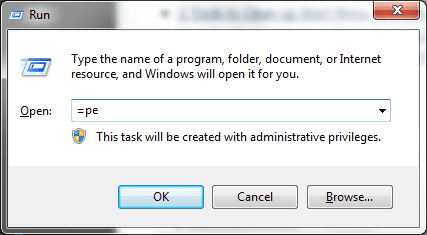
इसे पोस्ट करें एक फ़ोल्डर खोलना सिर्फ विन + आर और लिंक किए गए कमांड को निष्पादित करने का मामला होगा। प्रक्रिया की जाँच करें विंडोज़ में लगभग कुछ भी जल्दी से लॉन्च करने के लिए कीवर्ड का उपयोग कैसे करें.
निष्कर्ष
जबकि हमने सूची को व्यापक बनाने की कोशिश की, जो हमारे मन में था, उसी पंक्ति में अंतहीन तरीके हो सकते हैं। यदि आपके पास कुछ अनूठा है जिसका आप उपयोग कर रहे हैं और आपको लगता है कि यह इस सूची का हिस्सा होना चाहिए, तो हमारे साथ टिप्पणी अनुभाग में साझा करें। हमें अतिरिक्त करने में खुशी होगी।
अंतिम बार 03 फरवरी, 2022 को अपडेट किया गया
उपरोक्त लेख में सहबद्ध लिंक हो सकते हैं जो गाइडिंग टेक का समर्थन करने में मदद करते हैं। हालांकि, यह हमारी संपादकीय अखंडता को प्रभावित नहीं करता है। सामग्री निष्पक्ष और प्रामाणिक रहती है।